Использование средства анализатора доступа учетных записей
Область применения
- Windows 10
- Windows 8.1
- Windows 8
- Windows 7
- Windows Server 2012
- Windows Server 2008 R2
С помощью средства анализатора стандартных пользователей (SUA) можно протестировать приложения и отслеживать вызовы API для обнаружения проблем совместимости с функцией контроля учетных записей пользователей (UAC).
Мастер SUA также решает проблемы, связанные с UAC. В отличие от средства SUA, мастер SUA поможет вам пошагово выполнить процесс без глубокого анализа средства SUA. Сведения о мастере SUA см. в разделе Использование мастера SUA.
В средстве SUA можно включить и выключить виртуализацию. При отключении виртуализации протестированное приложение может работать так же, как в более ранних версиях Windows®.
В средстве SUA можно запустить приложение от имени администратора или обычного пользователя. В зависимости от выбранного варианта вы можете найти различные типы проблем, связанных с UAC.
Тестирование приложения с помощью средства SUA
Прежде чем использовать средство SUA, необходимо установить Средство проверки приложений. Также необходимо установить Microsoft® платформа .NET Framework 3.5 или более поздней версии.
На следующей блок-схеме показан процесс использования средства SUA.
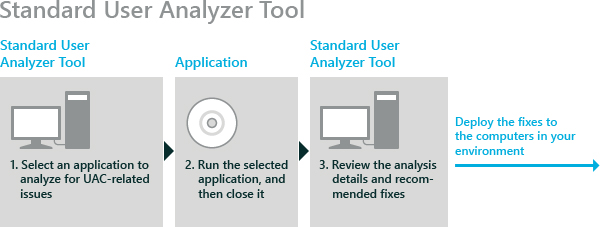
Сбор проблем, связанных с UAC, с помощью средства SUA
Закройте любой открытый экземпляр средства SUA или мастера SUA на компьютере.
Если на компьютере есть экземпляр SUA, средство SUA открывается в режиме просмотра журналов, а не в обычном режиме. В режиме просмотра журналов нельзя запускать приложения, что предотвращает сбор проблем с UAC.
Запустите анализатор стандартных пользователей.
В поле Целевое приложение перейдите к исполняемому файлу приложения, которое требуется проанализировать, и дважды щелкните его, чтобы выбрать его.
Снимите флажок Повышение проверка и нажмите кнопку Запустить.
Если появится диалоговое окно Отклонено в разрешении , нажмите кнопку ОК. Приложение запускается, несмотря на предупреждение.
Изучите аспекты приложения, для которого требуется собрать сведения о проблемах контроля учетных записей.
Закройте приложение.
Просмотрите сведения из различных вкладок в средстве SUA. Сведения о каждой вкладке см. в разделе Вкладки в интерфейсе инструментов SUA.
Проверка и применение рекомендуемых мер по устранению рисков
В средстве SUA в меню Устранение рисков щелкните Применить меры по устранению рисков.
Ознакомьтесь с рекомендуемыми исправлениями совместимости.
Нажмите кнопку Применить.
Средство SUA создает настраиваемую базу данных исправлений совместимости и автоматически применяет ее к локальному компьютеру, чтобы вы могли проверить исправления, чтобы увидеть, сработали ли они.
Связанные темы
Вкладки интерфейса инструмента SUA
Отображение сообщений, созданных с помощью средства анализатора доступа учетных записей
Применение фильтров к данным в средстве анализатора доступа учетных записей
Исправление приложений с помощью средства анализатора доступа учетных записей
Обратная связь
Ожидается в ближайшее время: в течение 2024 года мы постепенно откажемся от GitHub Issues как механизма обратной связи для контента и заменим его новой системой обратной связи. Дополнительные сведения см. в разделе https://aka.ms/ContentUserFeedback.
Отправить и просмотреть отзыв по